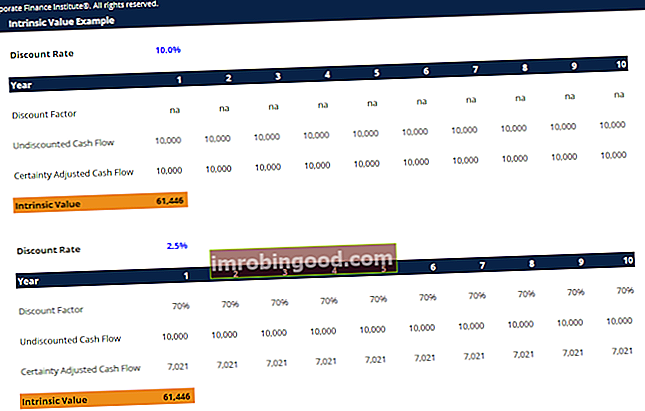Funktsioon TEXTJOIN ühendab teksti kahest või enamast stringist koos eraldajaga, mis eraldab iga väärtuse. MS Excel 2016 sisse viidud TEXTJOIN on liigitatud Exceli stringi / teksti funktsiooniks. Funktsioonid Finantsanalüütikute jaoks olulisemate Exceli funktsioonide loend. See petulehekülg hõlmab 100 funktsiooni, mida on Exceli analüütikuna tundmine oluline
Valem
= TEXTJOIN (eraldaja, ignoreeri_tühi, tekst1, [tekst2], ... tekst_n)
Funktsioon TEXTJOIN kasutab järgmisi argumente:
- Piiraja (nõutav argument) - string, mis sisestatakse saadud stringi iga teksti väärtuse vahele. Levinumad eraldajad on koma või tühik.
- Ignoreeri tühja (nõutav argument) - see argument aitab kindlaks teha, kas tulemuseks olevasse stringi on lisatud tühjad lahtrid. Kui argument on TÕENE, ignoreerib see tühje väärtusi. Kui see on VÄÄR, sisaldab see tulemustes tühje väärtusi.
- Tekst1, tekst2, ... .tekst_n - stringid, millega soovime ühineda. Funktsioon TEXTJOIN võimaldab meil ühendada kuni 252 stringi.
Kuidas Excelis funktsiooni TEXTJOIN kasutada?
Vaatame selle funktsiooni toimimise mõistmiseks mõningaid näiteid.
Näide 1
Oletame, et selles näites eraldasime teavet aadressilt ja teave saadi järgmisel viisil:

Kasutades valemit = TEXTJOIN (“,“, TRUE, B5, C5, D5, E5, F5), saame tekstistringid ühendada, nagu allpool näidatud:

Oletame nüüd, et soovime enne USA-d lisada teksti „Riik”. Sellise stsenaariumi korral muutuks valem väärtuseks = TEXTJOIN ("", TRUE, B6, C6, D6, E6, "Country", F6).
Selle valemi abil saame tulemuse allpool:

Oletame nüüd, et soovime eraldajana panna tühiku. Sellises stsenaariumis on kasutatav valem = TEXTJOIN (““, TRUE, B7, C7, D7, E7, F7).

Näide 2
Vaatame näidet, kuidas ühendada rohkem kui kaks veergu (kasutades allpool olevate veergude andmeid).

Kui kasutame valemit = TEXTJOIN (“,“, TRUE, B4: C12), annab Excel järgmise tulemuse:

Näide 3
Võtame näite, kus meile antakse eraldi veergudes nimi, perekonnanimi ja aastapäeva kuupäev ning soovime nendega liituda. Selles stsenaariumis peame meeles pidama, et kui sisestame otse kuupäeva, tagastab Excel numbri, kuna Exceli poe kuupäevad on numbrivormingus.
Kasutades alltoodud kuupäeva:

Kui nende andmete jaoks sisestame valemi = TEXTJOIN ("", TRUE, B5: D5,)

Excel annab tulemuse allpool:

Seega peame kuupäeva kõigepealt tekstistringiks teisendama. Niisiis, valem, mida peame kasutama, oleks = TEXTJOIN ("", TRUE, B5: D5, TEXT (C2, "mm / dd / yyyy")). Saame tulemuse allpool:

Lisateavet funktsiooni TEXTJOIN kohta
- #VÄÄRTUS! tõrge - Excel tagastab selle tõrke, kui saadud string ületab lahtrimahtu, mis on 32767 tähemärki.
- Funktsioon saab hakkama 252 tekstiargumendiga.
- See funktsioon on üsna sarnane funktsiooniga CONCAT. Nende kahe erinevus seisneb selles, et kui TEXTJOIN aktsepteerib eraldajat, siis CONCAT mitte.
- #NIMI? tõrge - ilmneb siis, kui kasutate Exceli vanemat versiooni, mis seda funktsiooni ei toeta.
- #NULL! viga - ilmneb siis, kui unustame koma ühendatavate stringide vahele panna.
- See annab kasutajale paindlikkuse kasutada lahtrivahemikke, mitte üksikuid lahtriviiteid.
Exceli näidisfaili allalaadimiseks klõpsake siin
Lisaressursid
Täname, et lugesite Finantsjuhendit oluliste Exceli funktsioonide kohta! Võttes aega nende funktsioonide õppimiseks ja juhtimiseks, kiirendate oluliselt oma finantsanalüüsi. Lisateabe saamiseks vaadake neid täiendavaid finantsressursse:
- Exceli funktsioonid rahanduse jaoks Excel for Finance Selles Exceli rahanduse juhendis õpetatakse kümmet parimat valemit ja funktsiooni, mida peate teadma, et olla suurepärane Exceli finantsanalüütik. Selles juhendis on näited, ekraanipildid ja üksikasjalikud juhised. Lõpuks laadige alla tasuta Exceli mall, mis sisaldab kõiki õpetuses käsitletud finantseerimisfunktsioone
- Täiustatud Exceli valemite kursus
- Exceli täiustatud valemid, mida peate teadma Exceli täpsemad funktsioonid, mida peate teadma. Õppige 10 parimat Exceli valemit, mida iga maailmatasemel finantsanalüütik kasutab regulaarselt. Need oskused parandavad teie arvutustabeli tööd igas karjääris
- Exceli otseteed arvutitele ja Macidele Exceli otseteed PC Mac Exceli otseteed - loetelu olulisematest ja levinumatest MS Exceli otseteedest PC- ja Mac-kasutajate, rahanduse, raamatupidamise kutsealade jaoks. Kiirklahvid kiirendavad teie modelleerimisoskusi ja säästavad aega. Õppige redigeerimist, vormindamist, navigeerimist, linti, spetsiaalset kleepimist, andmetöötlust, valemite ja lahtrite redigeerimist ning muid otseteid